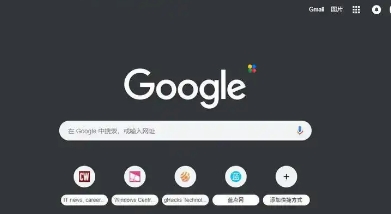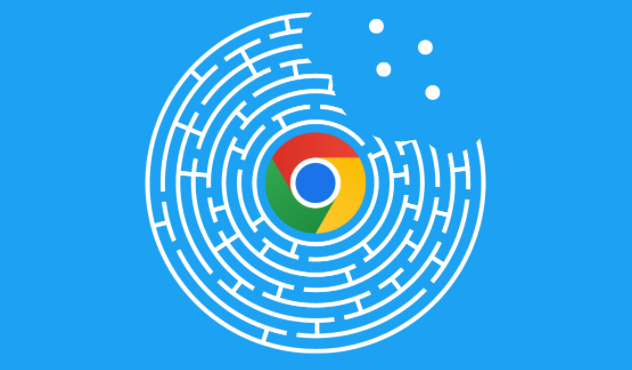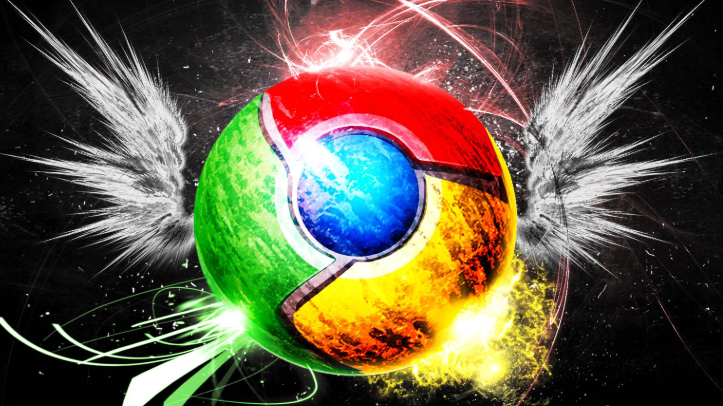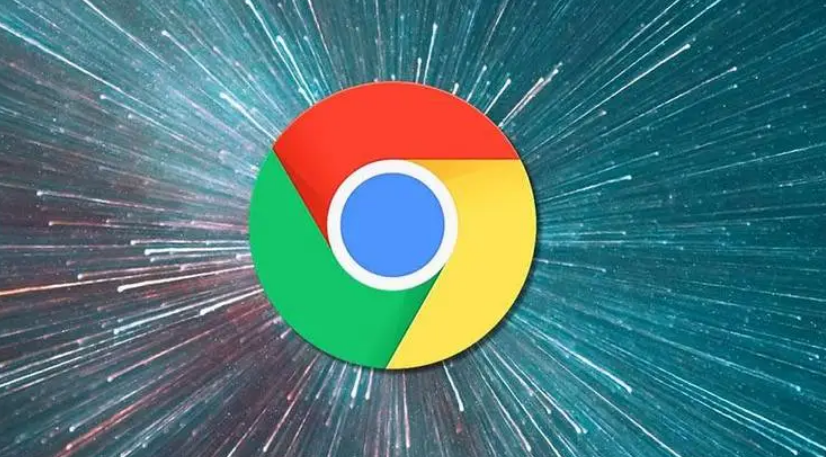Google Chrome无法自动更新怎么办?Google Chrome是全球最常用的浏览器之一,它提供了快速的浏览体验和丰富的功能。然而,有时候我们会遇到Google Chrome无法自动更新的情况。遇到这个问题时,不必过于担心,通常这只是一些常见问题导致的。本文将为您提供详细的解决步骤,帮助您解决Chrome无法自动更新的问题,确保浏览器能够顺利更新到最新版本,享受更好的用户体验。

解决步骤:
检查网络连接首先,确保您的计算机或设备处于稳定的网络环境中。Google Chrome在更新时需要连接到互联网,因此网络不稳定或断开可能导致更新失败。您可以尝试重新启动路由器或切换到其他网络,确保网络连接正常。
清除浏览器缓存缓存文件可能会干扰Chrome的正常更新。您可以尝试清除Chrome的缓存,操作方法如下:
打开Google Chrome浏览器,点击右上角的三个点,选择“更多工具”。
点击“清除浏览数据”。
在弹出的窗口中,选择“所有时间”并勾选“缓存图像和文件”。
点击“清除数据”,然后重新启动浏览器。
关闭防火墙和安全软件一些防火墙或安全软件可能会阻止Chrome与Google服务器通信,从而影响更新。您可以临时禁用防火墙或安全软件,检查是否能够解决更新问题。
检查是否有更新设置有时候,Chrome的更新功能可能被禁用。您可以检查是否开启了自动更新:
在Chrome浏览器地址栏输入
chrome://settings/help,按回车键。如果有可用的更新,Chrome会自动开始下载并安装更新。
重新安装Google Chrome如果以上方法都没有解决问题,您可以尝试重新安装Google Chrome:
从“控制面板”中卸载现有的Chrome浏览器。
访问谷歌浏览器官网,下载并重新安装最新版本的Google Chrome。
手动下载更新如果您依然无法通过自动更新解决问题,可以访问Chrome的官方页面下载更新文件并手动安装。
通过以上几步,您通常能够解决Google Chrome无法自动更新的问题。保持浏览器的最新版本非常重要,这不仅能够提升浏览速度,还能增强安全性,避免一些已知的漏洞被恶意利用。如果问题仍然存在,建议访问谷歌浏览器官网获取更多帮助或联系Google客服。